ผู้เขียน:
Laura McKinney
วันที่สร้าง:
9 เมษายน 2021
วันที่อัปเดต:
1 กรกฎาคม 2024
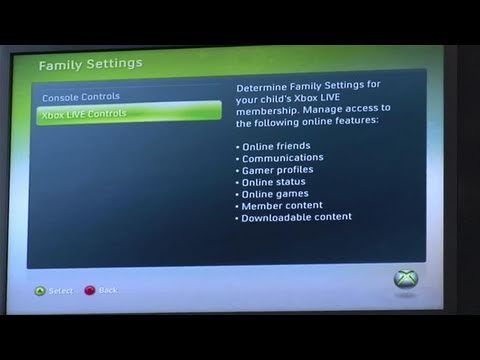
เนื้อหา
บทความวิกิฮาวนี้จะแนะนำวิธีการเปลี่ยนวันเกิดของคุณบน Xbox LIVE เราสามารถทำได้ก็ต่อเมื่อบัญชี Xbox LIVE เชื่อมโยงกับบัญชี Microsoft หากคุณสมัคร Xbox LIVE ด้วยบัญชีประเภทอื่นอายุจะไม่เปลี่ยนแปลง หากบัญชีปัจจุบันของคุณอายุต่ำกว่า 18 ปีคุณจะต้องสร้างบัญชี Xbox LIVE ใหม่โดยมีวันเกิดอื่นหากคุณต้องการเล่นเกมระดับ M หรือเช่าภาพยนตร์ / มัลติมีเดียบางประเภท
ขั้นตอน
เปิดเว็บไซต์ Microsof ไปที่ https://www.microsoft.com เพื่อเปิดไซต์หลักของ Microsoft หากคุณเข้าสู่ระบบแล้วชื่อและรูปโปรไฟล์ของคุณ (ถ้ามี) จะปรากฏที่มุมขวาบนของหน้า
- หากคุณไม่ได้เข้าสู่ระบบให้คลิก เข้าสู่ระบบ (เข้าสู่ระบบ) ที่มุมขวาบนของหน้าป้อนที่อยู่อีเมลของคุณคลิก ต่อไป (ถัดไป) ป้อนรหัสผ่านของคุณแล้วคลิก เข้าสู่ระบบ เพื่อจะดำเนินการต่อ.

คลิกชื่อบัญชีของคุณที่ด้านขวาบนของหน้า เมนูแบบเลื่อนลงจะปรากฏขึ้น
คลิก ดูบัญชี Microsoft (ดูบัญชี Microsoft) ที่เป็นตัวเลือกกลางเมนูที่ขยายลงมา เมื่อคุณคลิกที่หน้าบัญชี Microsoft จะเปิดขึ้น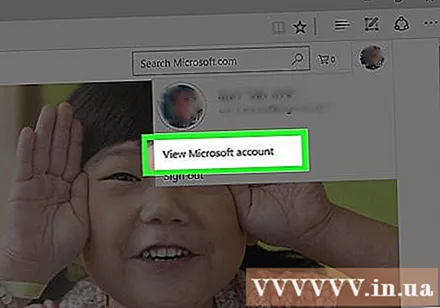

คลิก ข้อมูลของคุณ (ข้อมูลของคุณ). ที่เป็น tab ทางซ้ายของแถบสีน้ำเงินทางด้านบนของหน้า หน้าข้อมูลเกี่ยวกับบัญชีปัจจุบันจะเปิดขึ้น
คลิกที่ลิงค์ แก้ไขวันเดือนปีเกิด (แก้ไขวันเดือนปีเกิด). ลิงค์นี้อยู่ทางขวาของวันเกิดปัจจุบัน หน้าแก้ไขจะถูกส่งต่อ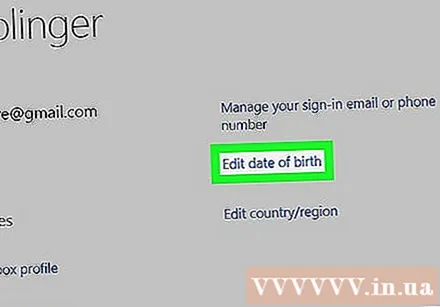
- คุณอาจได้รับแจ้งให้ป้อนรหัสผ่านอีกครั้งก่อนดำเนินการต่อ

แก้ไขวันเกิดของคุณ ในส่วน "วันเกิด" ที่ด้านบนของหน้าให้เปลี่ยนวันเกิดเพื่อแสดงอายุที่คุณต้องการแสดงบน Xbox LIVE คลิกวันเดือนหรือปีที่แสดงที่นี่และเลือกข้อมูลใหม่จากเมนูแบบเลื่อนลง
เลื่อนลงและคลิก บันทึก (บันทึก) ที่เป็นปุ่มสีเขียวท้ายหน้า ดังนั้นอายุของคุณจะเปลี่ยนไปตามวันเกิดใหม่ โฆษณา
คำแนะนำ
- Xbox LIVE ไม่แสดงอายุของผู้ใช้ให้กับสมาชิกคนอื่น ๆ
คำเตือน
- หากคุณเปลี่ยนอายุจาก 18 เป็น 18 ปีบัญชีของคุณจะไม่สามารถเข้าถึงเกมและสิทธิพิเศษบางอย่างภายใต้นโยบายของ Microsoft



